前言
Claw是近年才出线的云服务商,提供的服务线路基本上与阿里云相同,但性价比更高,可以看作是阿里云还没承认的私生仔,有点类似于小米旗下的红米子品牌,换个牌子可以放下身段、法务、规则等等限制,扯远了,今天主要介绍一下如何撸刚出的免费容器,最高可用配置可达4H8G
申请
目前推出新用户首月免费5美元的额度,如果你是Github,且注册时间大于180天,那么每个月都能得到5美元的额度,如果在不超额情况下,可以实现永久免费使用
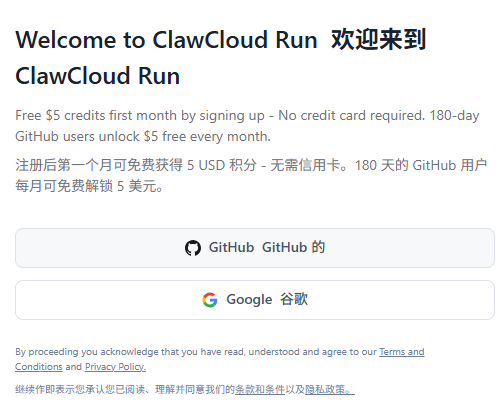
使用GitHub方式登录
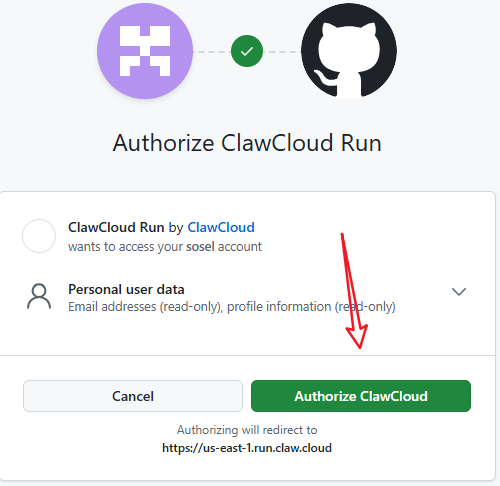
授权登录
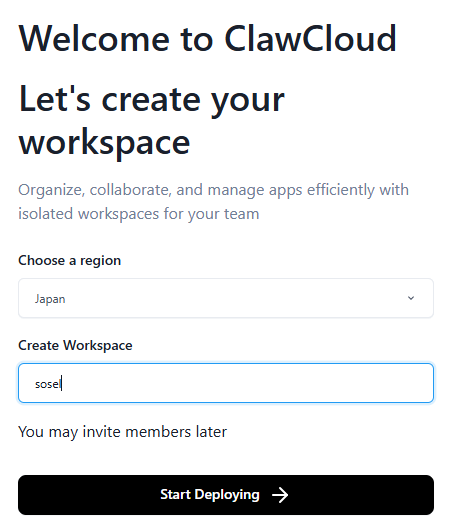
选择地区,并创建容器空间名,点“Start Deploying” 开始部署
安装alist
登录到后台的控制面板后
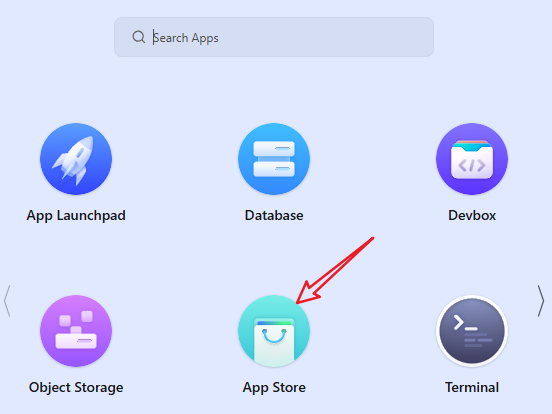
直接点App Store
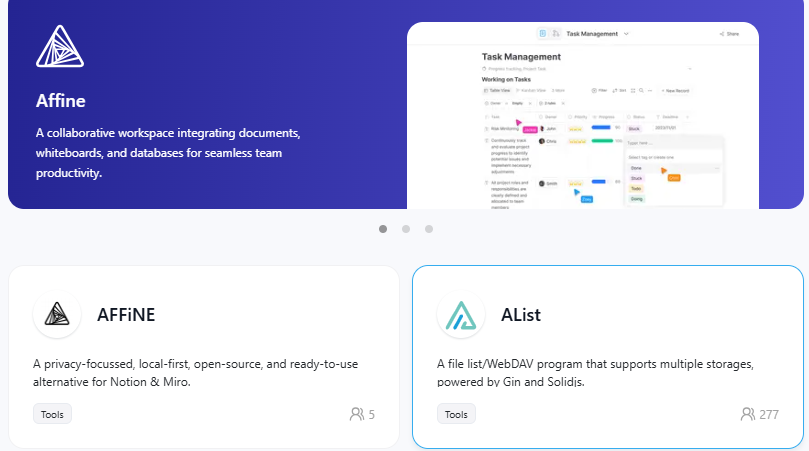
很显眼的位置就看到了Alist应用
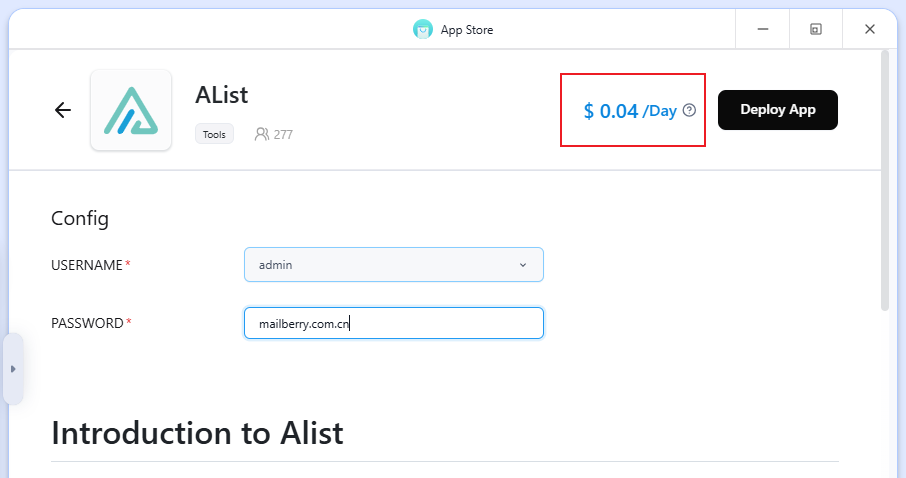
选择用户名,设置密码,留意到上面的价钱,0.04美元/天,一个月按足31天计,也只要 1.24美元,5美元赠金完全够扣的
点旁边的“Deploy App”

就这样完成了Alist_App的部署
点“Details”
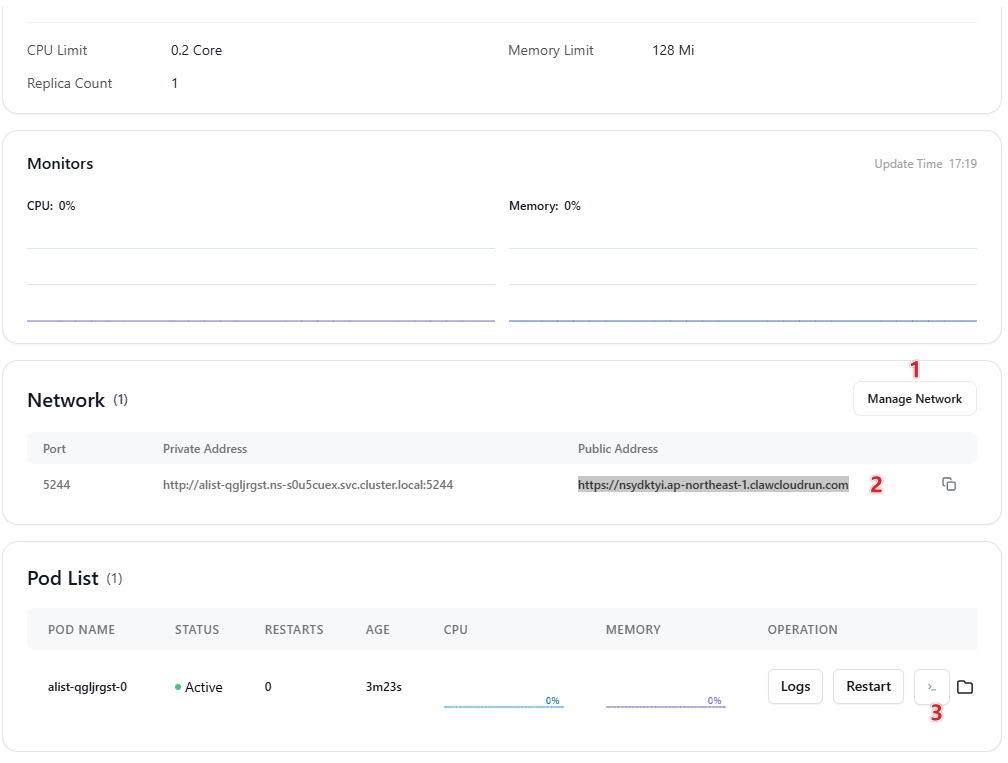
- 管理网络,自定义域名就是在这里设置,后面会讲到
- 公网地址,可以直接访问,自定义域名时Cname的地址
- SSH命令管理
设置密码
当我访问地址,打算输入上面设置的用户名和密码时,提示我“Password is incorrect” 密码不正确
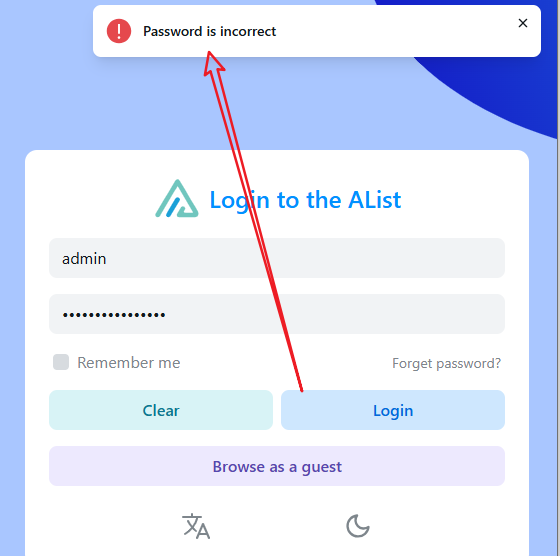
这就有点尴尬了,我肯定没输入错误的,且我还截图了,再一一对比了,这时候可以删除重装,也可以通过SSH命令修改密码
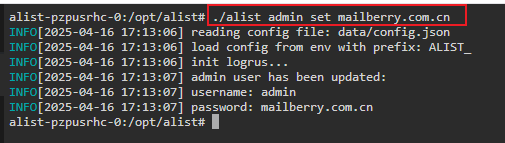
打开“Details”详情页面拉到最下,上上中的标记3处,打开SSH命令管理,输入:./alist admin set yourpassword
这一点设置密码
绑定域名
打开“Details”详情页面里的Manage Network——Custom Domain
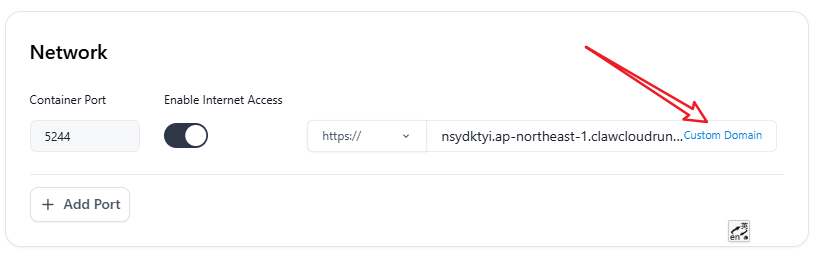
这里我绑定cloudflare域名示例
以下步骤要到域名管理平台操作
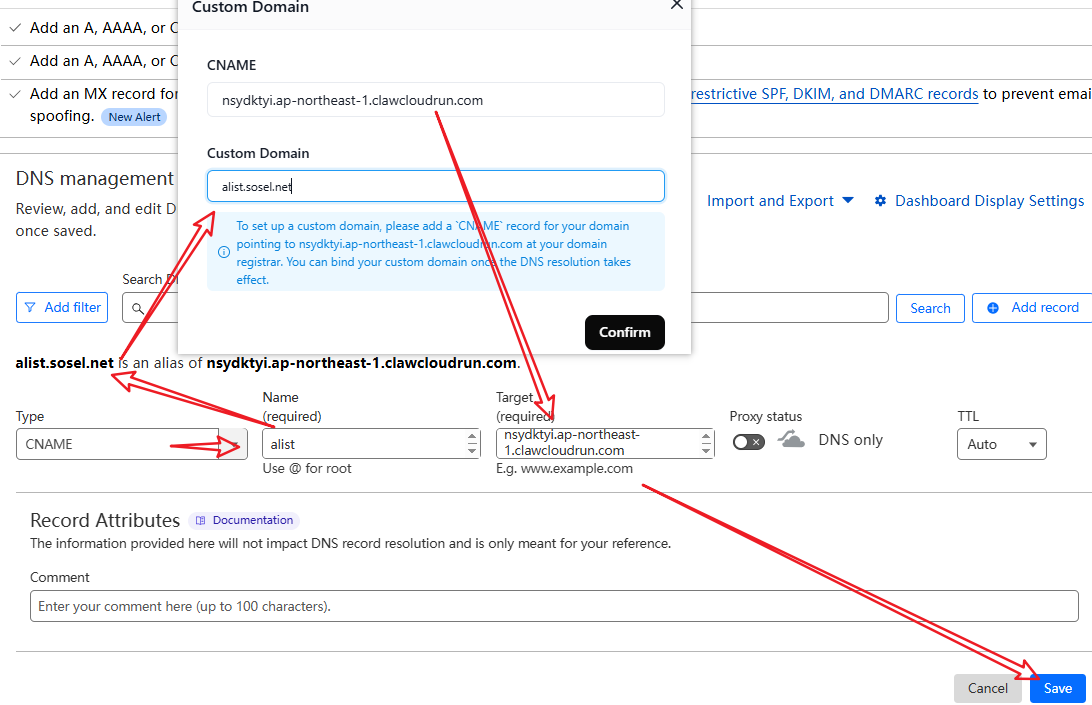
新建cname子域名alist,填写Claw平台提示的地址到Target那里,关了小云朵,保存,再回到claw那里"Confirm",就完成自定义域名绑定了
最后,在Claw的"Details"详情页面的右上角点“Update”完成更新设置
自定义域名失败
[!CAUTION]
有个Bug,如果不是创建容器的时候就直接自定义域名,很大机会更新后,cname会变,造成解析失败
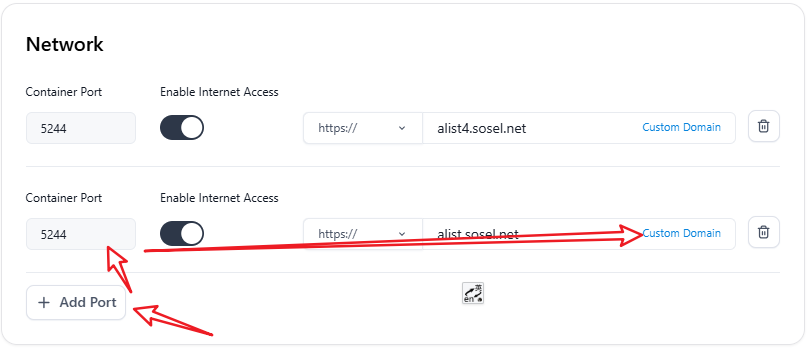
可以通过“Add Port”的方式重新添加一个,并直接自定义域名,接着删除以前的,最后update,就能解决自主义域名更新会变的问题。
总结
如果你有180天以上的github账号,每个月有5美元的赠金,好好利用,部署点轻量的应用,永久免费还是不错的,而且不需要绑定信用卡,也不用担心乱扣费问题。

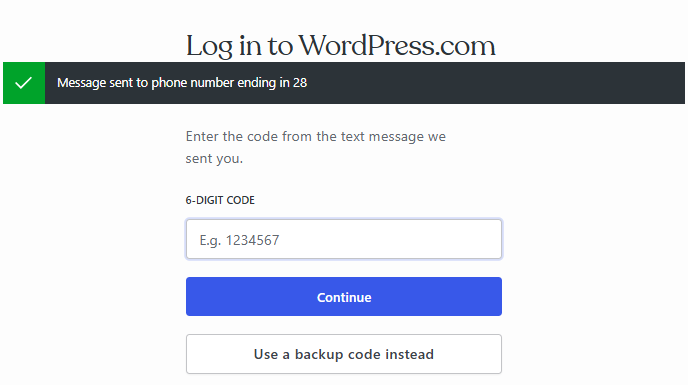


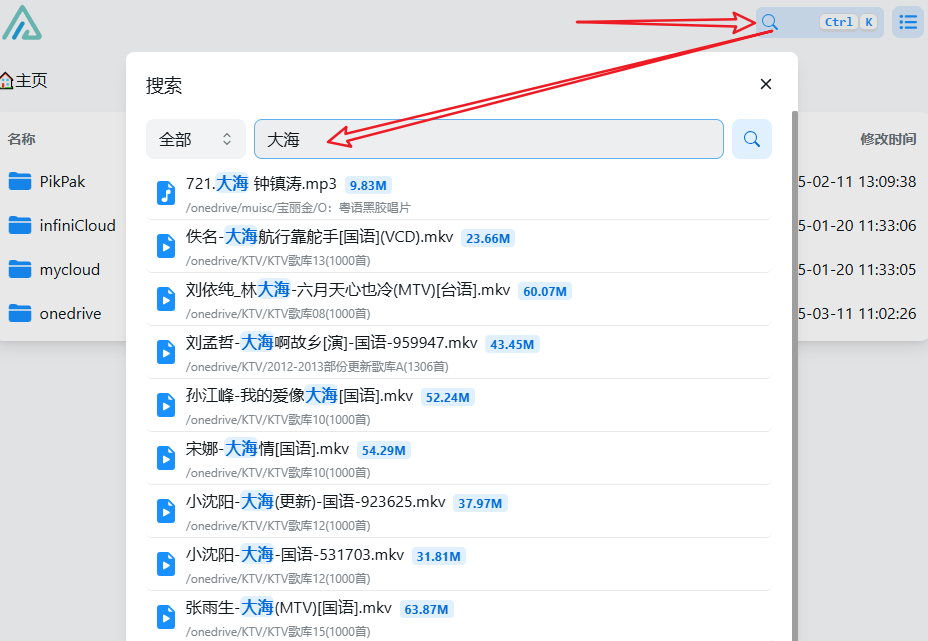
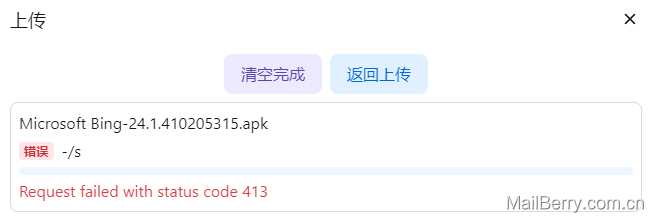
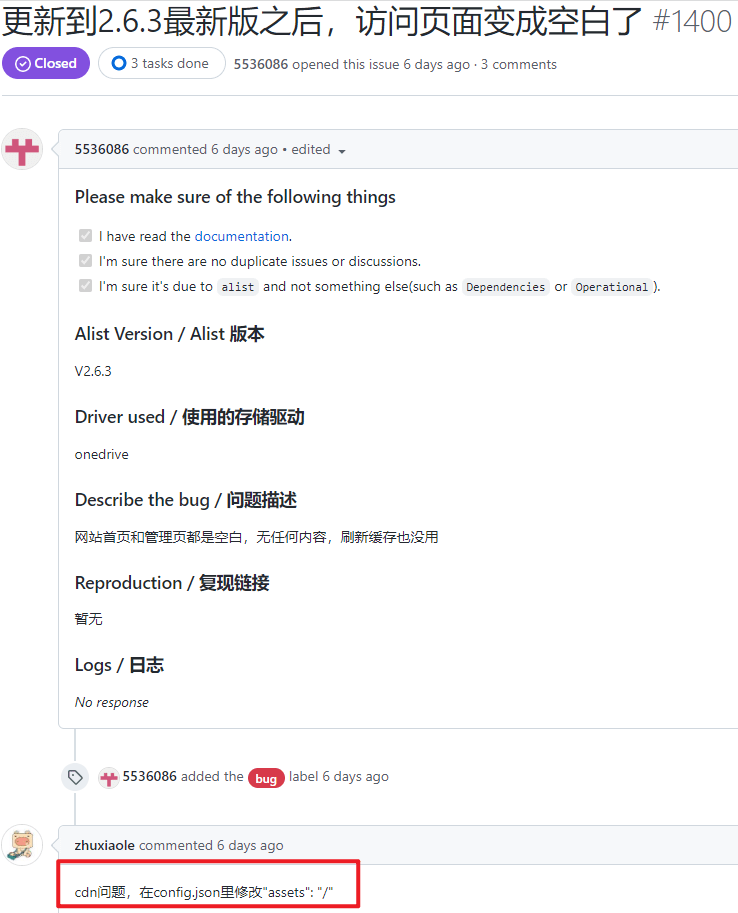


alist不是走服务器流量吗那这个不小心就超10g了,得控制着点用
@Q 只是一个引导连接,会301到原站流量的